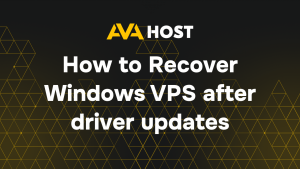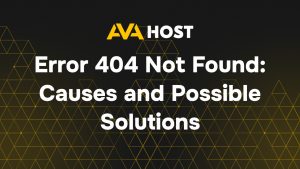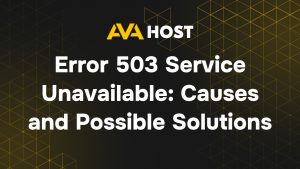Pornirea Windows Server 2019 în Safe Mode
Pornirea Windows Server 2019 în Safe Mode este un pas cheie de depanare pentru rezolvarea problemelor precum conflictele de drivere sau erorile software pe un VPS AvaHost. Safe Mode încarcă drivere și servicii minime, făcând mai ușoară diagnosticarea problemelor. Acest ghid oferă trei metode simple de a porni în Safe Mode pe un VPS AvaHost Windows Server 2019, cu exemple adaptate pentru mediul de găzduire fiabil AvaHost.
Condiții prealabile
VPS AvaHost cu Windows Server 2019.
Acces RDP cu acreditări de Administrator (furnizate de AvaHost).
Cunoștințe de bază despre Windows Server.
Conexiune stabilă la internet pentru RDP.
Beneficiile modului de siguranță
Rezolvarea problemelor: Izolarea problemelor de software sau driver.
Stabilitate: Rulați cu servicii minime pentru a remedia erorile.
Securitate: Eliminați în siguranță fișierele malware sau corupte.
Compatibilitate AvaHost: Profitați de accesul rapid RDP al AvaHost pentru o diagnosticare rapidă.
Metoda 1: Utilizarea configurației sistemului
Trebuie efectuate mai multe manipulări, care vor fi descrise în detaliu mai jos. Primul pas este să apăsați simultan tastele Windows și R pentru a deschide caseta de dialog Run.
- Tastați msconfig și apăsați Enter pentru a deschide utilitarul System Configuration.
- Apoi, în fereastra System Configuration (Configurare sistem), mergeți la fila Boot (Pornire).
- După aceea, în secțiunea Boot Options, bifați caseta de selectare Secure Boot. Puteți alege unul dintre cele trei tipuri de mod sigur:
- Minim: Mod sigur standard fără conexiune la rețea.
- Alternate shell: mod sigur cu linie de comandă.
- Rețea: Mod sigur cu suport de rețea.
După selectarea opțiunii Safe Mode dorite, faceți clic pe Apply (Aplicare) și apoi pe OK. Vi se va solicita să reporniți computerul. Apoi faceți clic pe Restart (Repornire), iar sistemul va porni în modul de siguranță selectat.
Metoda 2: Utilizarea Shift Restart din ecranul de conectare
Navigați la ecranul de autentificare Windows.
Țineți apăsată tasta Shift de pe tastatură.
În timp ce țineți apăsată tasta Shift, faceți clic pe pictograma “Power”, apoi alegeți “Restart”
Țineți apăsată tasta Shift până când apare ecranul “Choose an option” (Alegeți o opțiune).
Din ecranul “Alege o opțiune”, mergeți la “Depanare” > “Opțiuni avansate” > “Setări de pornire”
Apoi, faceți clic pe “Restart” (Repornire)
După repornire, veți vedea o listă de setări de pornire. Apăsați tasta numerică corespunzătoare pentru opțiunea Safe Mode dorită (de obicei 4 pentru Safe Mode, 5 pentru Safe Mode with Networking sau 6 pentru Safe Mode with Command Prompt).
Sistemul dvs. va porni apoi în Safe Mode selectat .
Metoda 3: Utilizarea Prompt-ului de comandă
Deschideți Command Prompt ca administrator.
Tastați următoarea comandă și apăsați Enter:
bcdedit /set safeboot minimal
Pentru Safe Mode with Networking, utilizați:
bcdedit /set safeboot network
Închideți Prompt-ul de comandă. Apoi puteți reporni computerul. Windows va porni în modul de siguranță selectat.
Nu uitați să reveniți asupra modificărilor după depanare utilizând aceiași pași cu
/set safeboot off instead
/set safeboot minimal/set safeboot network.